Uporabniki Zooma lahko včasih dobijo sporočilo o napaki, ki pravi: »Gostitelj ima še en sestanek v tekus.” Edina težava je, da gostitelj dejansko ni vključen v drugo srečanje. Poglejmo, zakaj se to sporočilo o napaki sploh pojavi in kako se ga znebiti.
Zoom pravi, da je gostitelj na drugem sestanku
Kaj povzroča to napako?
Če uporabljate isti naslov za več sestankov, se lahko Zoom zmede. Kot da bi bili na neskončnem sestanku. Zato morate za sestanke vedno uporabiti nov naslov.
Poleg tega ne pozabite pravilno končajte svoje sestanke. Če preprosto zapustite sestanek, namesto da bi ga končali, lahko Zoom zazna, da ste še vedno aktivni.
Poleg tega, ko zaženete sestanke, se prijavite v svoj račun in pritisnite gumb Start. Če kliknete povezavo s povabilom na sestanek, lahko Zoom včasih zmede. Pogosto se ta napaka pojavi, če v svojem profilu nastavite ponavljajoče se sestanke.
Rešitve za odpravo te napake
Končajte aktivne sestanke in znova zaženite računalnik
Če so drugi udeleženci sestanka obveščeni, da ste na drugem sestanku, zaprite Zoom in znova zaženite računalnik. To bo vzpostavilo novo povezavo med vašo napravo in Zoomovimi strežniki.
Če prejšnjega sestanka niste pravilno zaključili, se v brskalniku prijavite v svoj račun Zoom. Poiščite sestanek, ki še poteka, in uporabite Končni sestanek možnost, da ga končate.
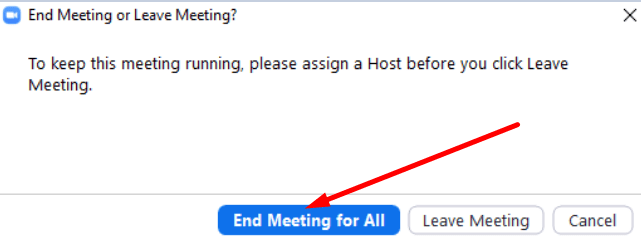
Onemogoči ponavljajoče se sestanke
Upoštevajte, da se ponavljajoča se srečanja lahko začnejo brez gostitelja. Torej, če nastavite ponavljajoče se sestanke in udeleženci so se seji že pridružili, Zoom lahko zmotno misli, da ste tudi vi. Če nekdo drug uporablja ta ponavljajoči se sestanek in ste nanj pozabili, ne bodite presenečeni, če Zoom reče, da je v teku še en sestanek.
Mimogrede, če ste skrbnik, pojdite na nadzorno ploščo in preverite, kateri sestanki so aktivni.
Uporabite svoj ID osebnega srečanja
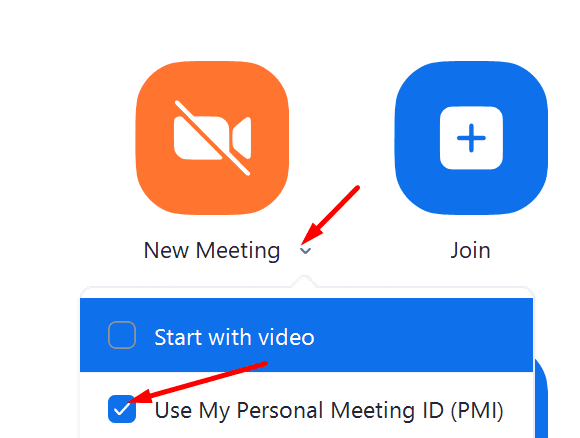
Prepričajte se, da ste označili "Uporabi moj osebni ID sestanka” možnost. Torej, namesto da bi udaril Novo srečanje možnost, uporabite puščico spustnega menija in preverite ID osebnega srečanja. Zoomu v bistvu sporočate, da nameravate na sestanku uporabiti svoj osebni ID sestanka.
Zaključek
Če Zoom pomotoma misli, da ste na drugem sestanku, poskrbite, da ne uporabljate istega naslova za vse svoje sestanke. Nato se prijavite v svoj račun v brskalniku in uporabite možnost Končaj sestanek za vse sestanke, ki so še aktivni.
Ali vam je uspelo odpraviti to napako pri Zoomu? Uporabite spodnje komentarje in nam sporočite, ali so rešitve, navedene v tem priročniku, delovale za vas.